Отправка данных сканирования на компьютер с помощью панели управления
Перед отправкой данных сканирования на компьютер проверьте указанное ниже.
-
Драйверы MP Drivers установлены. (Windows)
Если драйверы MP Drivers еще не установлены, установите драйверы MP Drivers с установочного компакт-диска или веб-сайта Canon.
-
Принтер и компьютер правильно подключены к сети.
При сканировании данных через сетевое соединение проверьте следующее.
-
Для Windows:
-
Для macOS:
-
-
Указаны место назначения передачи на компьютере и имя файла.
Укажите место назначение передачи на компьютере и имя файла с помощью Canon IJ Scan Utility (Windows)/Canon IJ Scan Utility Lite (macOS).
-
Для Windows:
-
Для macOS:
-
С помощью указанной ниже процедуры перенаправьте данные на компьютер.
-
Загрузите оригинал на рабочую поверхность или в УАПД (устройство автоматической подачи документов).
-
Выберите Сканировать (Scan) на экране «НАЧАЛО».
Отображается экран выбора устройства для сохранения или пересылки данных.
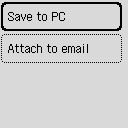
-
Выберите Сохран. на ПК (Save to PC).
-
Выберите компьютер, на который необходимо передать отсканированные данные.
Выберите Локально (USB) (Local (USB)), если компьютер подключен по USB, или выберите компьютер для отправки отсканированных данных, если компьютер подключен к сети.
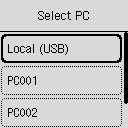
Отобразится экран ожидания сканирования.
-
При необходимости задайте значения параметров.
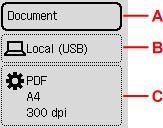
-
A: Выберите тип документа.
- Документ (Document)
- Выберите для сканирования документа.
- Фото (Photo)
- Выберите для сканирования фотографии.
- Автом.сканирование (Auto scan)
-
Принтер автоматически определяет тип оригинала, и изображение отправляется с оптимизацией размера, разрешения и формата данных.
 Внимание!
Внимание!-
Загружайте оригиналы в соответствии с их типами. В противном случае некоторые оригиналы могут быть отсканированы неправильно.
-
Следующие элементы не могут быть отсканированы правильно.
-
Фотографии формата A4
-
Документы формата менее 127 x 178 мм (5 x 7 дюймов), например книги в бумажной обложке с отрезанным корешком
-
Документы, напечатанные на тонкой белой бумаге
-
Длинные узкие документы, например, панорамные фотографии
-
-
При сканировании оригиналов с УАПД сканирование первой страницы может занять больше времени.
-
-
B: Отображается экран выбора места для сохранения/пересылки.
-
C: Отображается экран параметров сканирования.
Сведения о параметрах настройки:
-
-
Нажмите кнопку Черный (Black) или Цвет (Color).
-
При загрузке оригинала в УАПД:
Принтер начинает сканирование, и отсканированные данные передаются на компьютер.
-
При размещении оригинала на рабочей поверхности:
-
Если для параметра Формат (Format) на экране параметров сканирования выбрано значение JPEG или TIFF:
Принтер начинает сканирование, и отсканированные данные передаются на компьютер.
-
Если для параметра Формат (Format) на экране параметров сканирования выбрано значение PDF или Сжатый PDF (Compact PDF):
После завершения сканирования отобразится экран подтверждения с запросом о продолжении сканирования.
Для продолжения сканирования выберите Да (Yes), загрузите следующий оригинал на рабочую поверхность и начните сканирование.
Если дальнейшее сканирование не требуется, выберите Нет (No). Отсканированные данные передаются на компьютер в виде одного файла PDF.
-
Отсканированные данные передаются на компьютер в соответствии с параметрами, указанными в программе Canon IJ Scan Utility/Canon IJ Scan Utility Lite.
Завершив сканирование, снимите оригинал с рабочей поверхности или извлеките его из отверстия для выхода документов.
 Внимание!
Внимание!-
Если результаты сканирования с использованием параметра Автом.сканирование (Auto scan) неудовлетворительные, выберите тип или размер документа в соответствии с оригиналом, как указано в действии 6.
-
 Примечание.
Примечание.
-
Можно использовать следующий метод сканирования.
-
Сканирование с помощью WIA-совместимой прикладной программы (Windows)
Сведения:
-
Преобразование отсканированного документа в текст (OCR)
Сведения:
-
Пересылка данных сканирования на компьютер с помощью WSD (один из сетевых протоколов, поддерживаемых в операционной системе Windows)
-
-
При использовании Windows после нажатия кнопки Черный (Black) или Цвет (Color) может появиться экран выбора программы.
В этом случае выберите Canon IJ Scan Utility в качестве запускаемой прикладной программы и нажмите OK.

